SportStreamSearch (09.15.25)
Mi a SportStreamSearch?A SportStreamSearch egyike azoknak az ingyenes böngészőbővítményeknek, amelyek kellemesnek tűnnek a szemnek, csak hogy megtévesszenek, miután rákattintott és végigkísérte. Bár azt állítja, hogy olyan sportguru, amely kényelmesebb módon kínálja a sporttal kapcsolatos legfrissebb híreket, kiderül, hogy ez csak egy böngésző-eltérítő tulajdonságokkal rendelkező mű. A megtévesztő Google Chrome kiterjesztés célja a webes keresési eredmények megváltoztatása, pénzbeli nyereségük érdekében a felhasználókat szponzorált webhelyekre irányítva. A program célja a Chrome konfigurációinak megváltoztatása a sportstream-search.com webhelyre.
Az internetfelhasználók körében általában öntudatlanul letölt bizonyos programokat, például a SportStreamSearch programot. Ennek oka az egyének által az internetezéskor alkalmazott védintézkedések hiánya. Az olyan programok, mint a SportStreamSearch, PUP / PUA (potenciálisan nem kívánt program vagy alkalmazás) kategóriába vannak besorolva. A programokat a legtöbb esetben csak a hibás viselkedés érdekében mutatják be, miután telepítették őket. Ezért azt javasoljuk, hogy először töltse le egy adott program részletes elemzését, ha még nem ismeri az adott programot, mielőtt letöltené vagy telepítené.
Mit csinál a SportStreamSearch?A rendszerre telepítve átveszi az alapértelmezett böngészőt azáltal, hogy a sportstream-search.com URL-t helyezi alapértelmezett keresőmotorként, kezdőlapként, valamint az új lapot annak biztosítására, hogy a felhasználók a böngésző minden egyes megnyitásakor ráérjenek vagy fülre, vagy végezzen keresési lekérdezéseket. A helyzetet tovább rontja, hogy a sportstream-search.com nem jogos keresőmotor, mivel nem generál független eredményeket a keresési bemenetekhez. Csak a Yahoo által generált eredményeket mutatja. Tehát ahelyett, hogy egyedülálló eredményeket kínálna, tudat alatt átirányítja a felhasználókat a search.yahoo.com webhelyre.
A SportStreamSearch további dolgokat kínál:
- a SportStreamSearch elhiteti a felhasználókat hogy ez egy keresőmotor, amely tényleges híreket vagy információkat tartalmaz eredetileg imgd.
- Bármely keresési bemenet átirányul a Yahoo keresőmotorjához.
- A SportStreamSearch semmit sem jelent az, ami egy keresőmotor kell, program csak középső emberként funkcionál a szörfös és a Yahoo kereső között.
- A SportStreamSearch PUP kategóriába tartozik, és teljesen meg kell szabadulnia tőle.
Érdemes megemlíteni, hogy a böngésző-eltérítők természete az, hogy a beállításokat zárolva tartják, így a felhasználó nem képes változtassa meg őket. Vagyis, ha azt szeretné, hogy a sportstream-search.com ne legyen az alapértelmezett keresőmotor, akkor először meg kell szabadulnia a SportStreamSearch böngésző-gépeltérítőtől. Ráadásul az egyik fő oka annak, hogy miért ne tartsa meg a rendszerben az olyan alkalmazásokat, mint a SportStreamSearch, az általuk bevezetett biztonsági előírásoknak köszönhető. A böngésző-eltérítők általában nyomon követik az Ön online tevékenységeit, adatokat gyűjtenek az online viselkedéséről, valamint érzékeny információkat rögzítenek, ideértve a banki adatokat, a jelszavakat stb. mint kiberbűnözők.
Az ilyen viselkedés valószínűleg kárt okoz a felhasználónak, mivel szembesülhetnek az online adatvédelem problémáival, elveszíthetik pénzügyeiket, vagy akár ellophatják személyazonosságukat. Ezért azt tanácsoljuk, hogy azonnal tegyen lépéseket abban a pillanatban, amikor rájön, hogy a böngészőjét eltérítették, hogy elkerülje bizalmas adatainak elvesztését. Tartsa biztonságban magát az interneten, és tudjon meg többet a böngésző-eltérítőkről.
Hogyan szerezte meg a SportStreamSearch alkalmazást?Gyakran előfordul, hogy a számítógép-használók böngésző-gépeltérítőt kapnak, amiért vagy megtévesztik őket, és azt gondolják, hogy a hirdetések szerint fog cselekedni. Néha csak öntudatlanul telepítik. Ez utóbbi gyakori azoknál a felhasználóknál, akik szeretnek szoftverfrissítéseket vagy futtatható fájlokat programozni a megbízhatatlan szoftverterjesztési helyekről. Ezek a webhelyek általában rosszindulatú programokat csomagolnak legálisakkal, megtévesztve a felhasználót, hogy egyszerre telepítse őket. Védelmi intézkedésként a felhasználók elutasíthatják a mellékelt alkalmazások telepítését. Ehhez azonban ki kell választaniuk az Custom vagy Advanced telepítési folyamatokat. A felhasználók többsége azonban az Express vagy az automatikus telepítési folyamatot részesíti előnyben, mivel nem igényel sok emberi erőforrást. Az Express telepítést azonban úgy tervezték, hogy mindent telepítsen, beleértve a mellékelt programokat is, így rosszindulatú programok, például a SportStreamSearch végződik.
Hogyan lehet eltávolítani a SportStreamSearch programotBár lehetetlennek tűnhet megszabadulni a sportstream-search.com böngésző-gépeltérítőtől, nekünk van hátunk. Kezdetnek meg kell fektetnie egy megbízható, megbízható anti-malware biztonsági eszközbe. Ez segít megszabadulni nemcsak a kérdés felületétől, hanem a kiváltó októl is. Így távolíthatja el véglegesen a SportStreamSearch alkalmazást a számítógépről.
SportStreamSearch eltávolítási utasítások Hogyan lehet eltávolítani a SportStreamSearch alkalmazást a Google Chrome-ból az Ön engedélye nélkül hozzáadott bővítmények, bővítmények és kiegészítők.Kövesse az alábbi utasításokat a SportStreamSearch eltávolításához a Google Chrome-ból:
1. Törölje a rosszindulatú bővítményeket. Indítsa el a Google Chrome alkalmazást, majd kattintson a menü ikonra a jobb felső sarokban. Válassza a További eszközök & gt; Bővítmények. Keresse meg a SportStreamSearch és más rosszindulatú kiterjesztéseket. Jelölje ki ezeket az eltávolítani kívánt bővítményeket, majd a törléshez kattintson az Eltávolítás gombra. 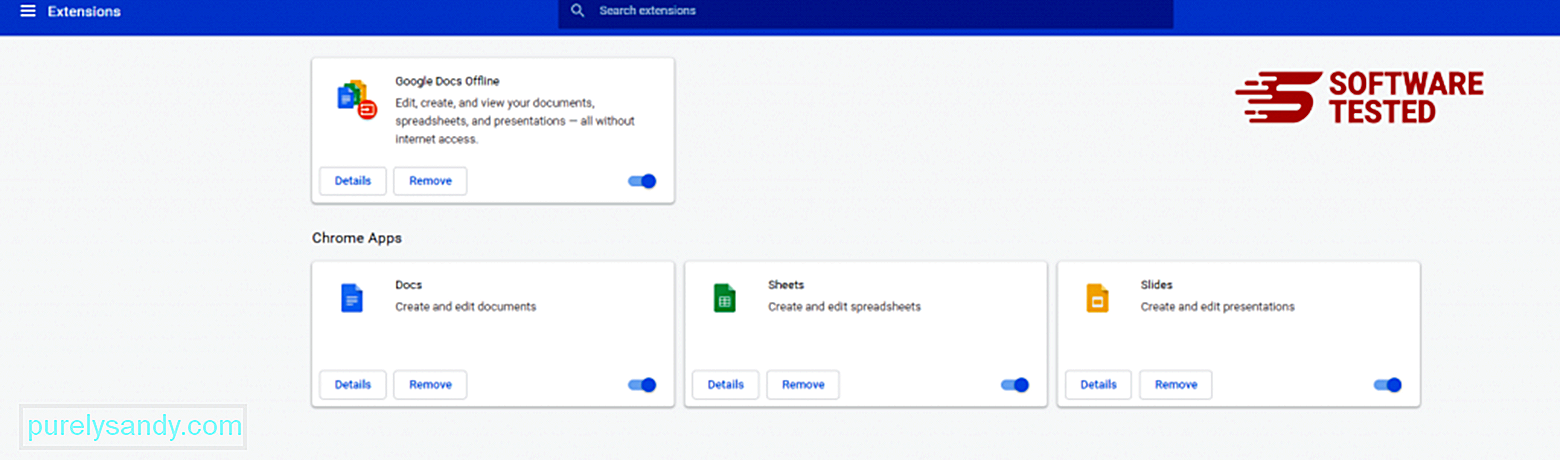
Kattintson a Chrome menü ikonjára, és válassza a Beállítások lehetőséget. Kattintson az Indításkor elemre, majd jelölje be az Egy adott oldal vagy oldalkészlet megnyitása jelölőnégyzetet. Vagy beállíthat egy új oldalt, vagy a meglévő oldalakat használhatja kezdőlapként. 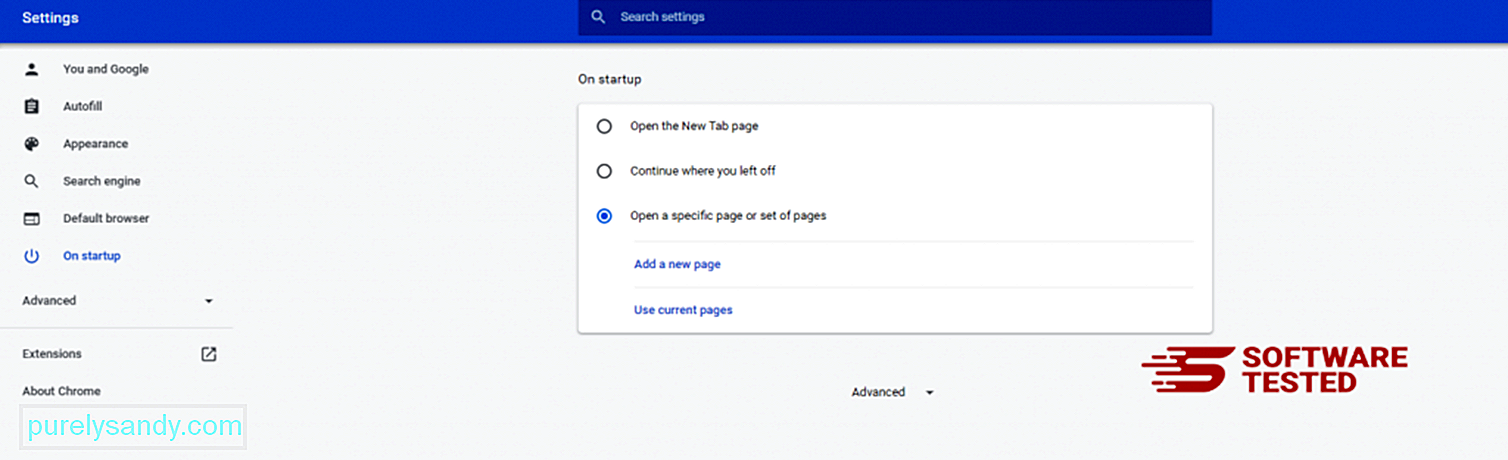
Térjen vissza a Google Chrome menüikonjára, és válassza a Beállítások & gt; Keresőmotor , majd kattintson a Keresőmotorok kezelése elemre. Megjelenik a Chrome számára elérhető alapértelmezett keresőmotorok listája. Töröljön minden olyan keresőt, amely szerinte gyanús. Kattintson a keresőmotor melletti hárompontos menüre, majd kattintson az Eltávolítás a listáról elemre. 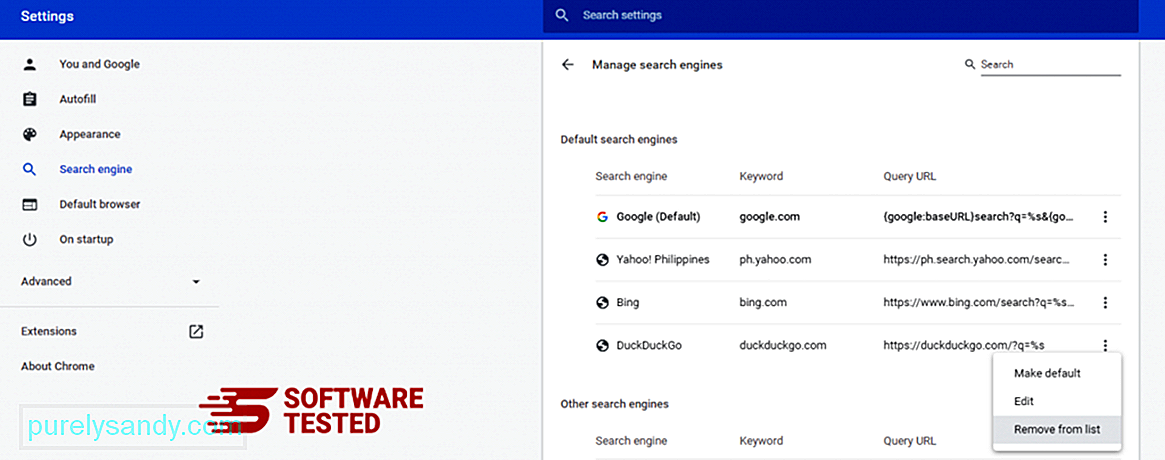
Kattintson a böngésző jobb felső sarkában található menüikonra, és válassza a Beállítások lehetőséget. Görgessen le az oldal aljára, majd kattintson a Visszaállítás az eredeti alapértelmezésre elemre a Visszaállítás és tisztítás részben. A művelet megerősítéséhez kattintson a Beállítások visszaállítása gombra. 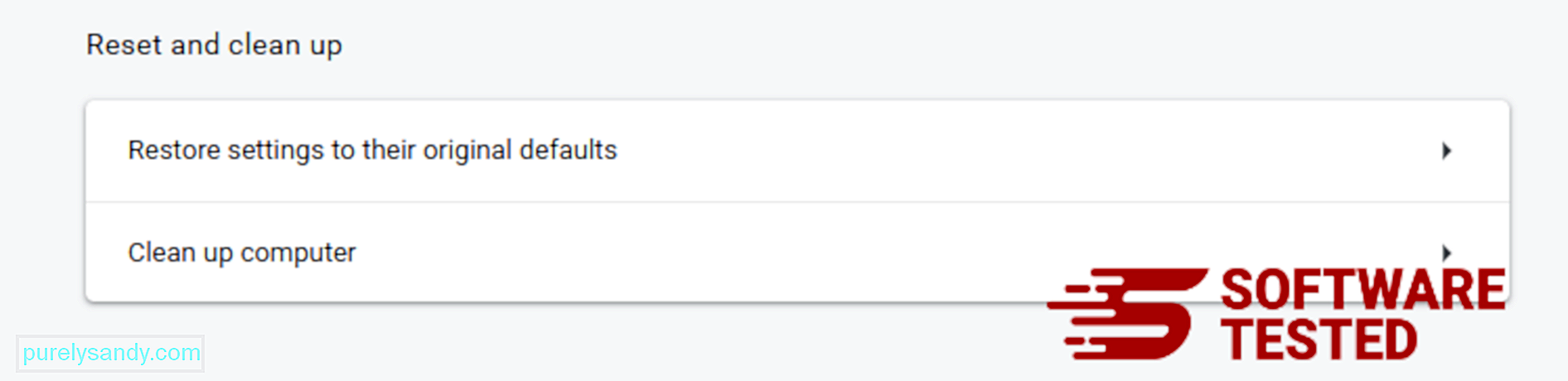
Ez a lépés visszaállítja az induló oldalt, az új lapot, a keresőmotorokat, a rögzített füleket és a bővítményeket. A könyvjelzőket, a böngésző előzményeit és a mentett jelszavakat azonban menteni fogja.
Hogyan lehet törölni a SportStreamSearch alkalmazást a Mozilla Firefox böngészőbőlCsakúgy, mint más böngészők, a rosszindulatú programok is megpróbálják megváltoztatni a Mozilla Firefox beállításait. Visszavonja ezeket a módosításokat a SportStreamSearch összes nyomának eltávolításához. Kövesse az alábbi lépéseket a SportStreamSearch teljes törléséhez a Firefoxból:
1. Távolítsa el a veszélyes vagy ismeretlen kiterjesztéseket.Ellenőrizze a Firefox minden ismeretlen kiterjesztését, amelyekre nem emlékszik a telepítésre. Hatalmas esély van arra, hogy ezeket a kiterjesztéseket a kártevő telepítette. Ehhez indítsa el a Mozilla Firefox böngészőt, kattintson a jobb felső sarokban található menü ikonra, majd válassza a Kiegészítők & gt; Bővítmények .
A Bővítmények ablakban válassza a SportStreamSearch és más gyanús bővítményeket. Kattintson a bővítmény melletti hárompontos menüre, majd válassza a Távolítás lehetőséget a bővítmények törléséhez. 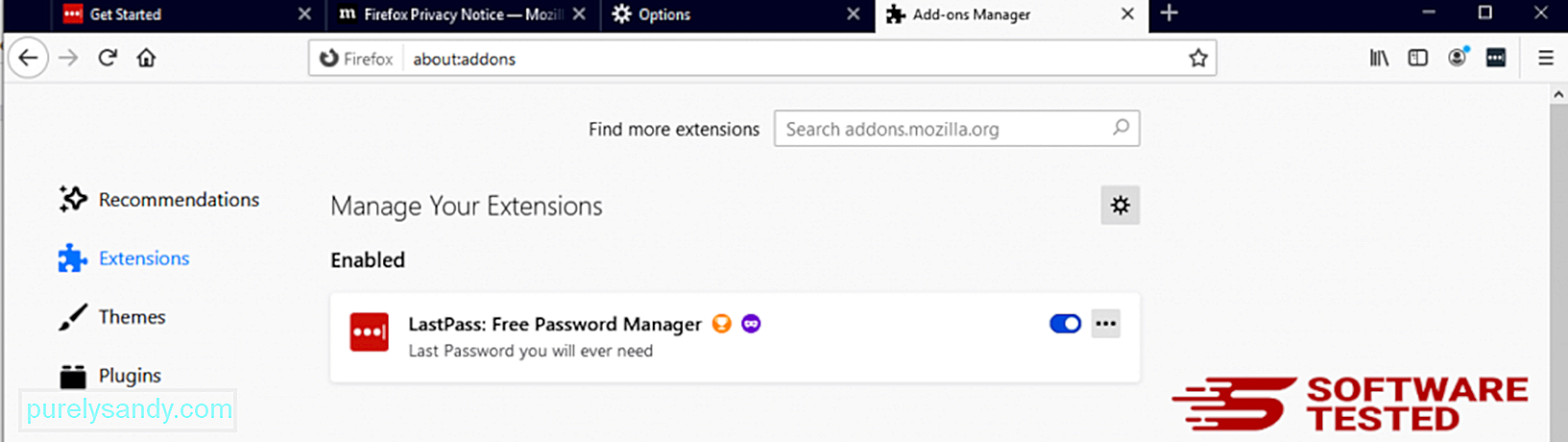
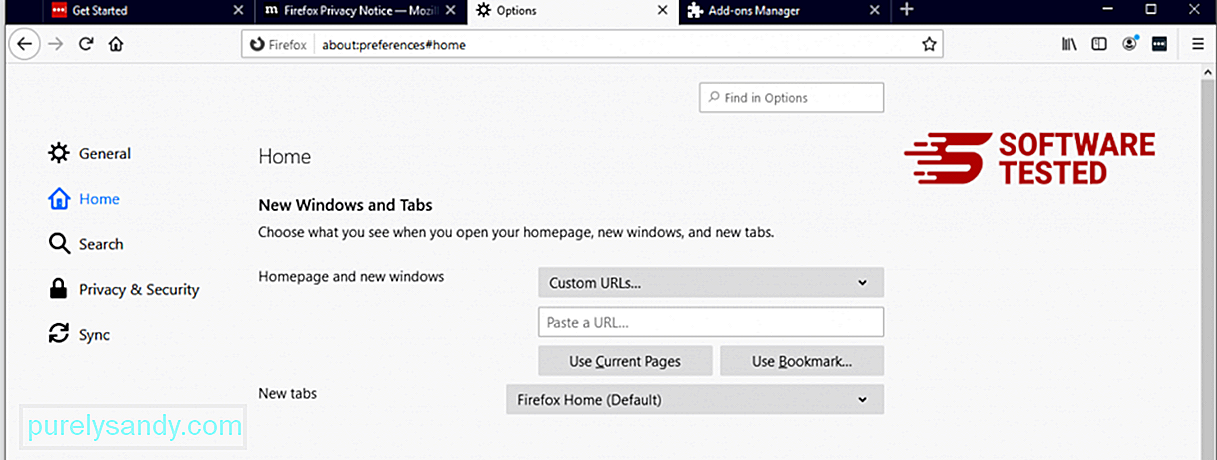
Kattintson a böngésző jobb felső sarkában található Firefox menüre, majd válassza az Opciók & gt; Tábornok. Törölje a rosszindulatú kezdőlapot, és írja be a kívánt URL-t. Vagy kattintson a Visszaállítás gombra az alapértelmezett kezdőlapra váltáshoz. Kattintson az OK gombra az új beállítások mentéséhez.
3. Állítsa vissza a Mozilla Firefox alkalmazást. Lépjen a Firefox menübe, majd kattintson a kérdőjelre (Súgó). Válassza a Hibaelhárítási információk lehetőséget. A böngésző újrakezdéséhez nyomja meg a Firefox frissítése gombot. 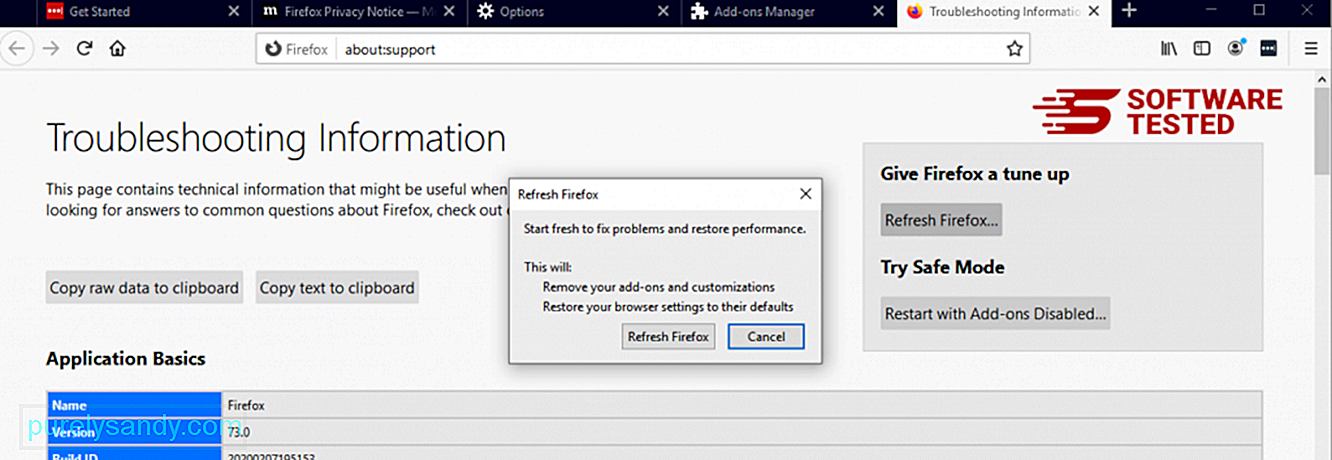
A fenti lépések végrehajtása után a SportStreamSearch teljesen eltűnik a Mozilla Firefox böngészőből.
Hogyan lehet megszabadulni a SportStreamSearch-tól az Internet Explorer böngészőben feltört böngészője teljesen eltűnt, és hogy az összes engedély nélküli módosítást visszavonja az Internet Explorer, kövesse az alábbi lépéseket: 1. Megszabadulni a veszélyes kiegészítőktől. Amikor a rosszindulatú programok eltérítik a böngészőt, az egyik nyilvánvaló jel, amikor olyan kiegészítőket vagy eszköztárakat lát, amelyek hirtelen megjelennek az Internet Explorerben az Ön tudta nélkül. Ezen kiegészítők eltávolításához indítsa el az Internet Explorer alkalmazást, kattintson a böngésző jobb felső sarkában található fogaskerék ikonra a menü megnyitásához, majd válassza a Bővítmények kezelése lehetőséget. 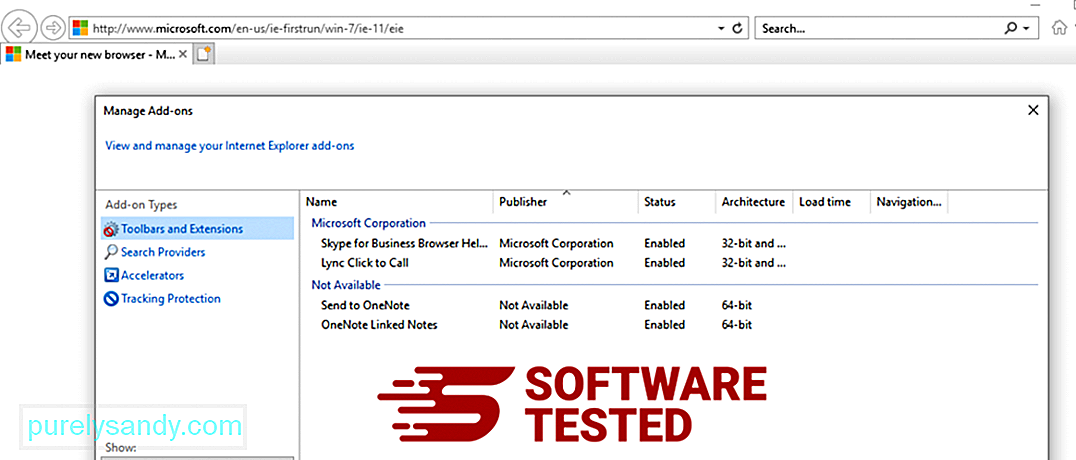
Amikor megjelenik a Bővítmények kezelése ablak, keresse meg a (rosszindulatú program neve) és egyéb gyanús bővítményeket / bővítményeket. A Letiltás gombra kattintva letilthatja ezeket a bővítményeket / kiegészítőket. 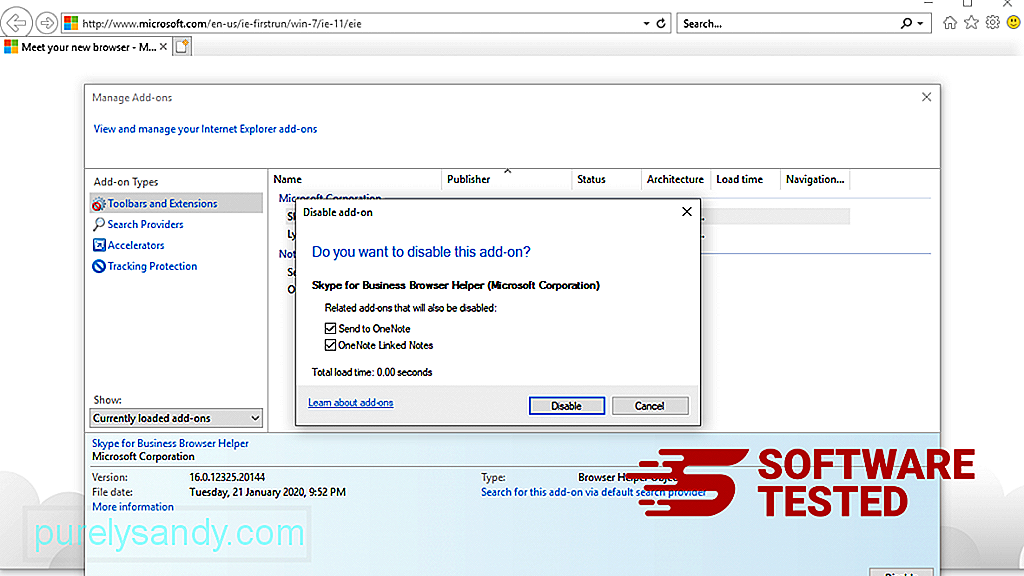
Ha hirtelen más kezdőlapja van, vagy ha megváltoztatta az alapértelmezett keresőmotorját, akkor az Internet Explorer beállításai között módosíthatja azt. Ehhez kattintson a böngésző jobb felső sarkában lévő fogaskerék ikonra, majd válassza az Internetbeállítások lehetőséget. 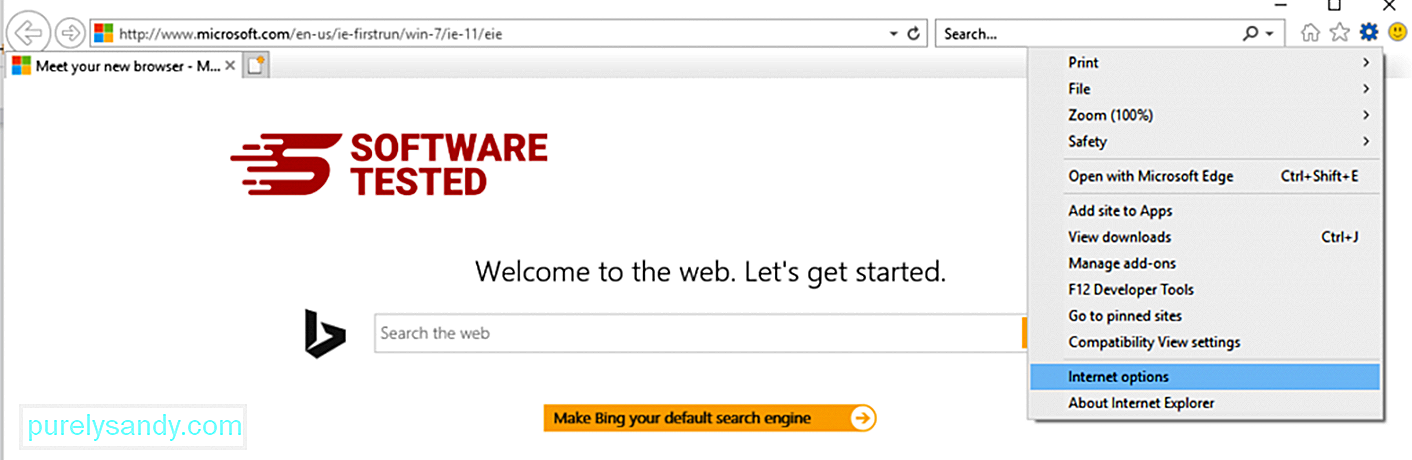
Az Általános lapon törölje a kezdőlap URL-jét, és adja meg a kívánt kezdőlapot. Kattintson az Alkalmaz gombra az új beállítások mentéséhez. 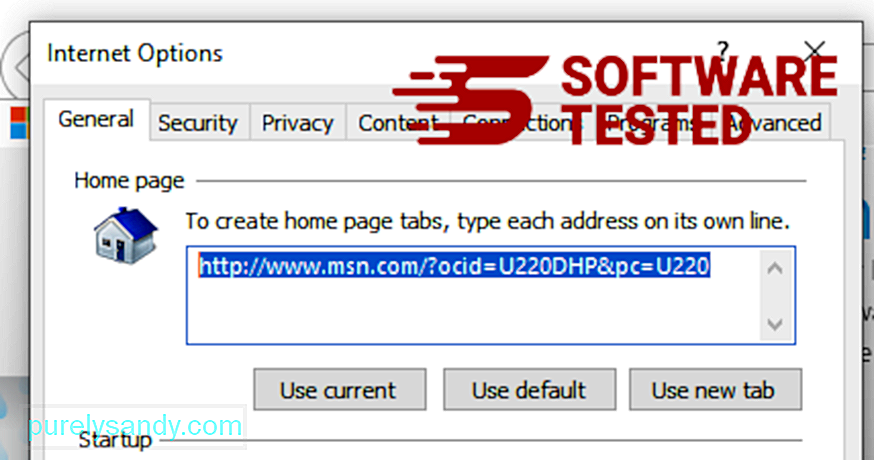
Az Internet Explorer menüben (a fogaskerék ikon a tetején) válassza az Internetbeállítások lehetőséget. Kattintson a Speciális fülre, majd válassza a Visszaállítás lehetőséget. 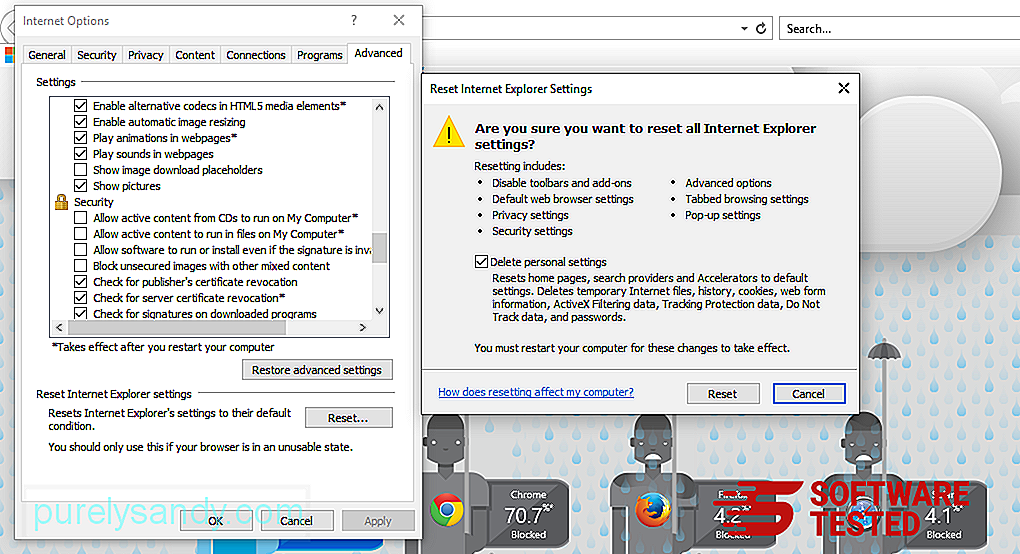
A Visszaállítás ablakban jelölje be a Személyes beállítások törlése jelölőnégyzetet, majd a művelet megerősítéséhez kattintson ismét a Visszaállítás gombra.
Hogyan Távolítsa el a SportStreamSearch alkalmazást a Microsoft Edge-rőlHa úgy gondolja, hogy számítógépét rosszindulatú programok fertőzötték meg, és úgy gondolja, hogy a Microsoft Edge böngészőjét érintették, akkor a legjobb a böngésző alaphelyzetbe állítása.
Ott kétféle módon állíthatja vissza a Microsoft Edge beállításait a számítógépen található összes rosszindulatú program maradéktalan eltávolításához. További információkért olvassa el az alábbi utasításokat.
1. módszer: Visszaállítás az Edge Settings segítségével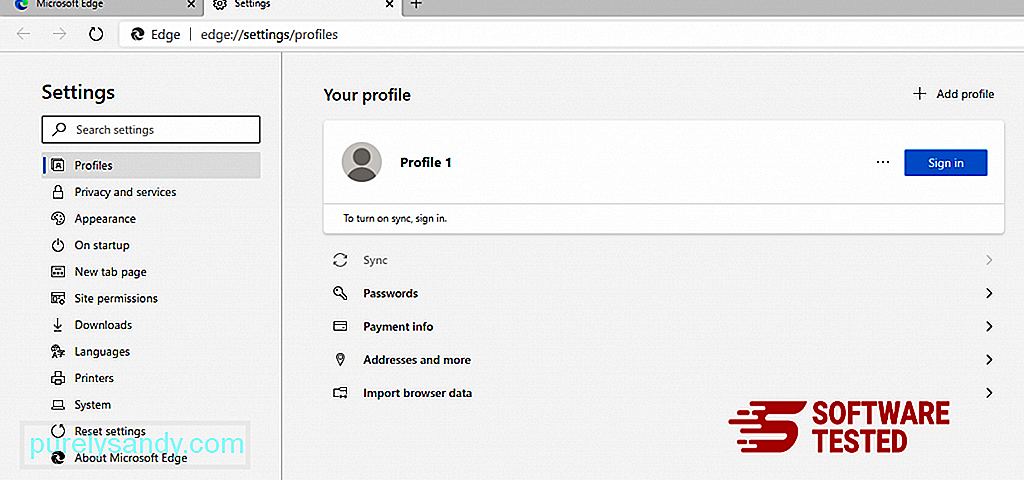
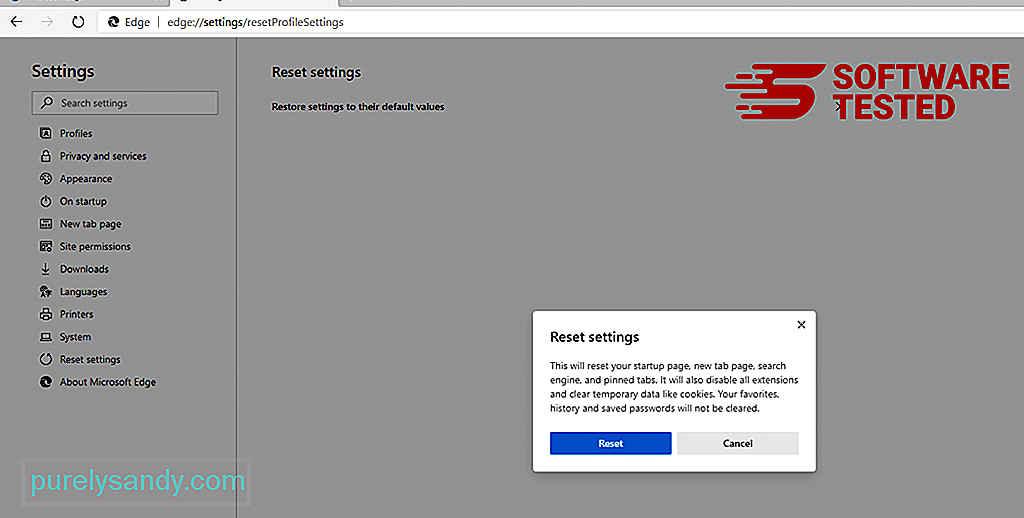
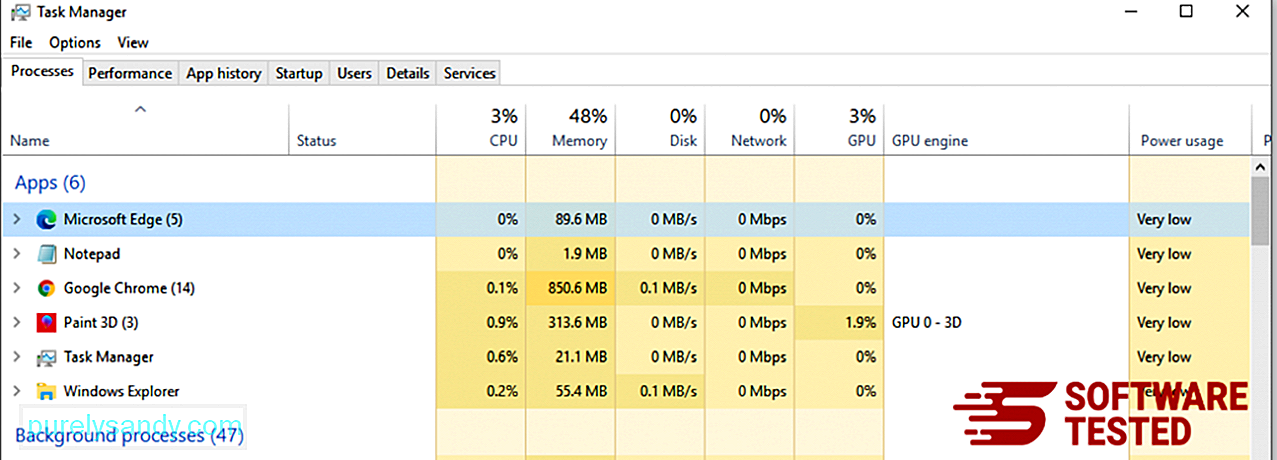
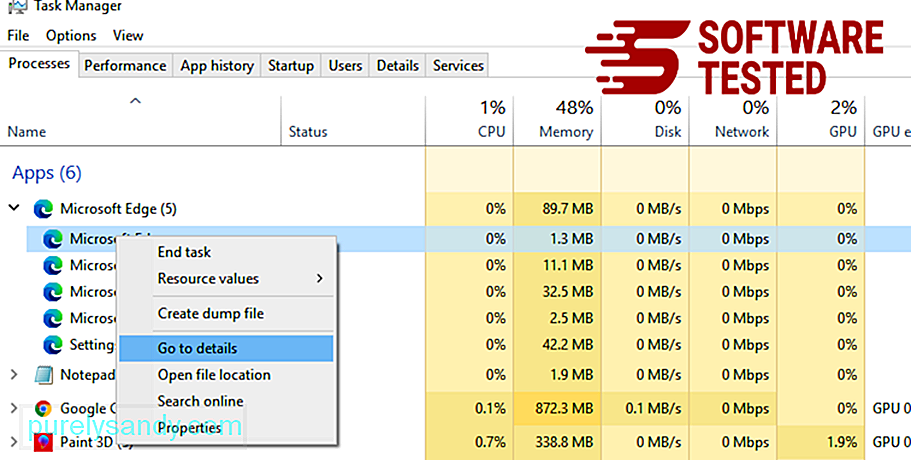
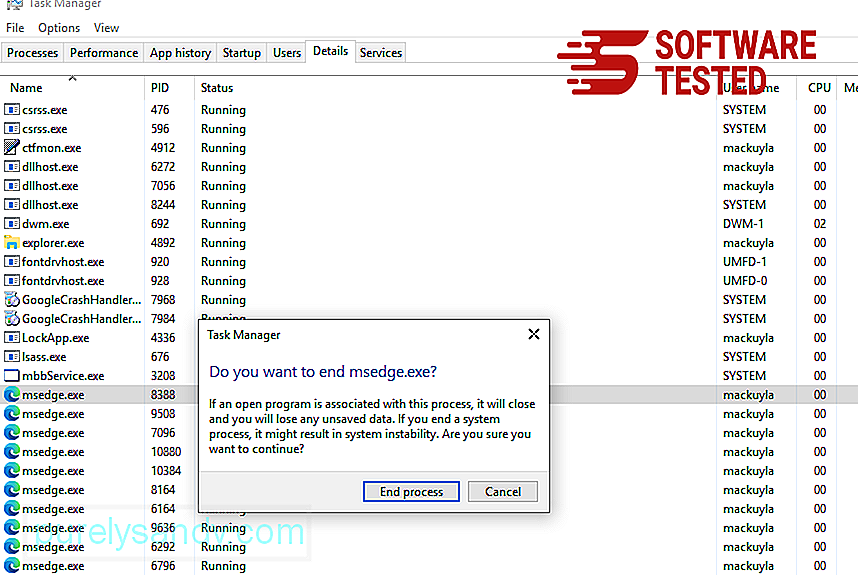
Ehhez tegye a következőket:
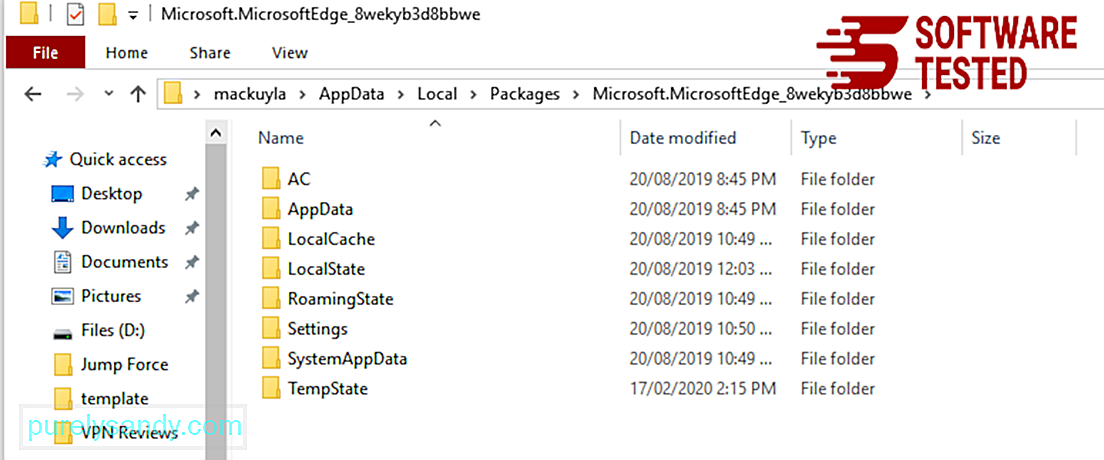
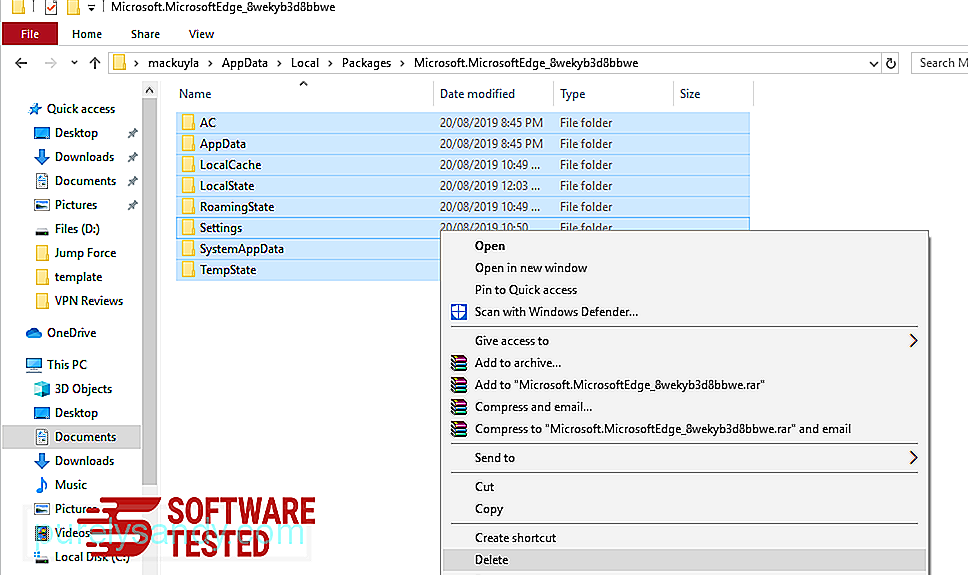

Get-AppXPackage -AllUsers -Név Microsoft.MicrosoftEdge | Foreach {Add-AppxPackage -DisableDevelopmentMode -Register $ ($ _. InstallLocation) \ AppXManifest.xml -Verbose} 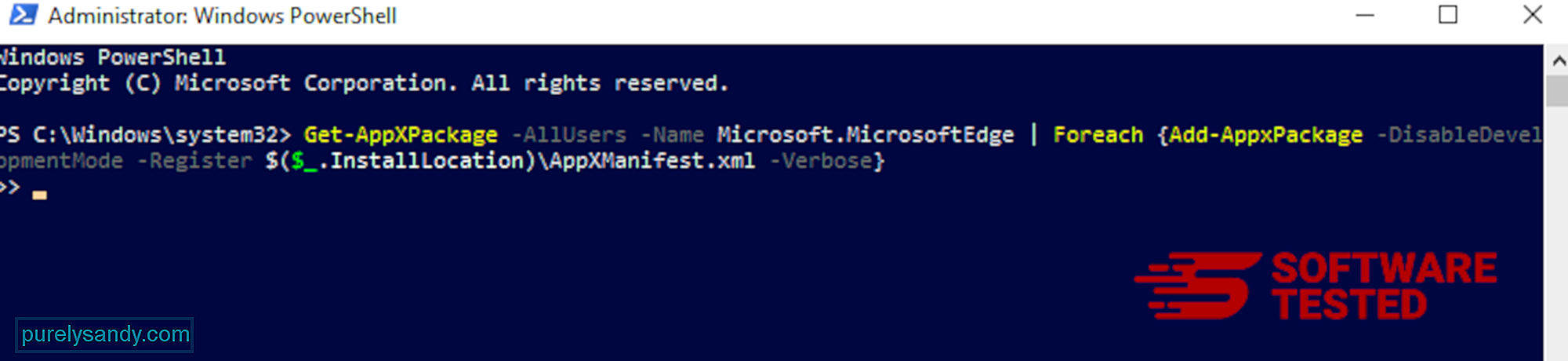
A számítógép böngészője a rosszindulatú programok egyik fő célpontja - a beállítások módosítása, új bővítmények hozzáadása és az alapértelmezett keresőmotor módosítása. Tehát ha azt gyanítja, hogy a Safari fertőzött a SportStreamSearch használatával, ezeket a lépéseket teheti:
1. Gyanús bővítmények törlése Indítsa el a Safari böngészőt, és kattintson a felső menü Safari elemére. Kattintson a legördülő menü Beállítások elemére. 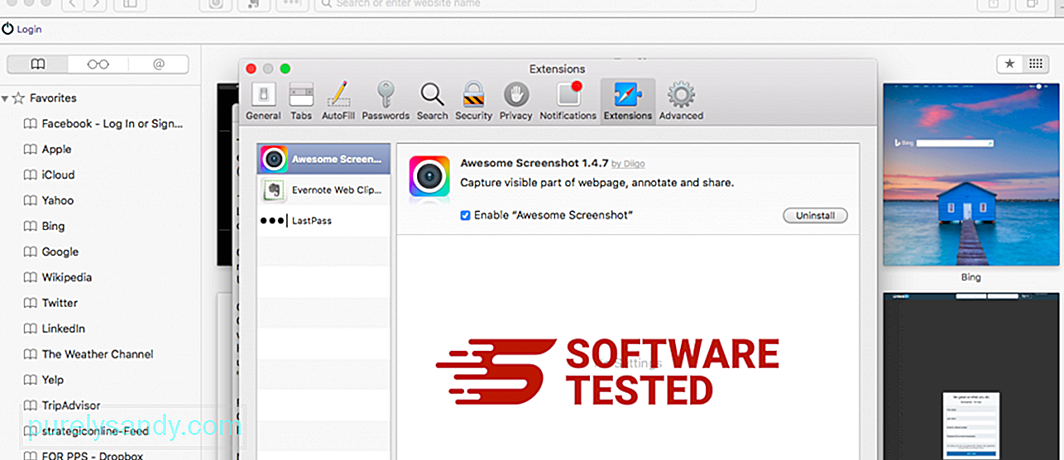
Kattintson a felül található Bővítmények fülre, majd a bal oldali menüben tekintse meg az aktuálisan telepített bővítmények listáját. Keresse meg a SportStreamSearch vagy más kiterjesztéseket, amelyekre nem emlékszik a telepítésre. A bővítmény eltávolításához kattintson az Eltávolítás gombra. Tegye ezt minden feltételezett rosszindulatú kiterjesztés esetén.
2. Visszaállíthatja a kezdőlap változásaitNyissa meg a Safari elemet, majd kattintson a Safari & gt; Preferenciák. Kattintson az Általános elemre. Nézze meg a Kezdőlap mezőt, és ellenőrizze, hogy ezt szerkesztették-e. Ha a kezdőlapját a SportStreamSearch megváltoztatta, törölje az URL-t, és írja be a használni kívánt kezdőlapot. Győződjön meg arról, hogy a weboldal címe elé írja a http: // kifejezést.
3. A Safari alaphelyzetbe állítása 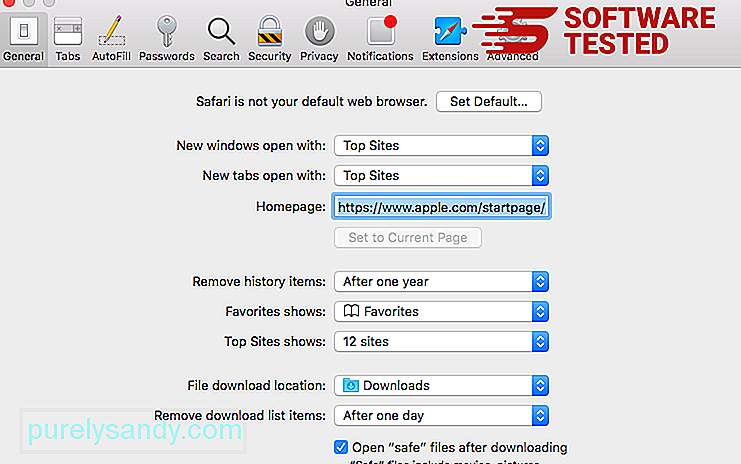
Nyissa meg a Safari alkalmazást, és kattintson a Safari elemre a képernyő bal felső sarkában található menüből. Kattintson a Safari visszaállítása elemre. Megnyílik egy párbeszédablak, ahol kiválaszthatja a visszaállítani kívánt elemeket. Ezután kattintson a Visszaállítás gombra a művelet végrehajtásához.
Youtube videó: SportStreamSearch
09, 2025

